ども、多摩川乱歩(@tamagawa2525)です。

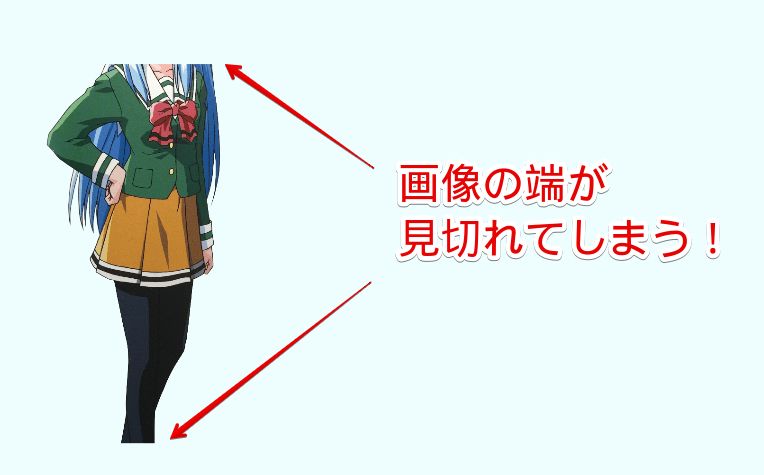
今回はAviUtlで取り込んだ画像ファイルの端が見切れてしまう場合の原因と対処方法について解説していきます。
【AviUtl】取り込んだ画像の端が見切れて、全部表示されない問題
問題の解説
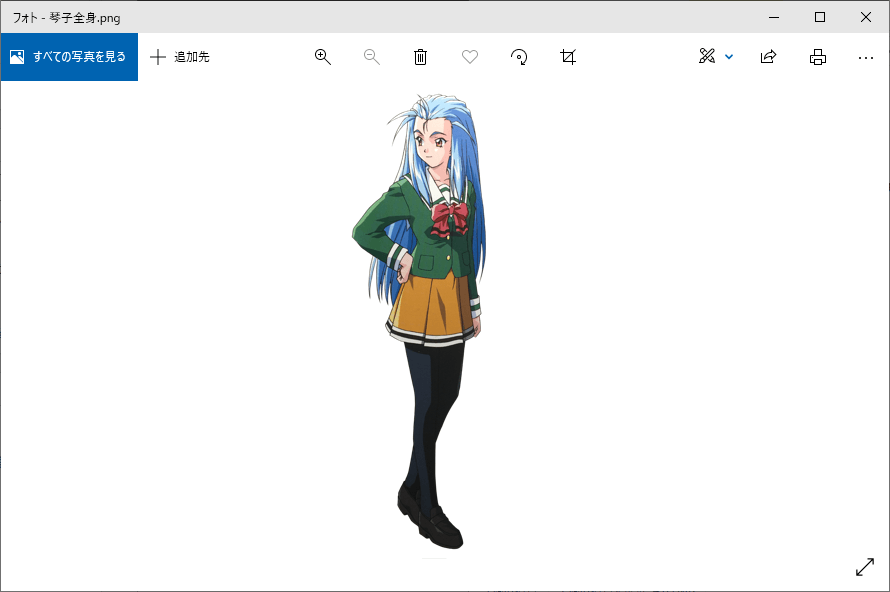
フォトアプリなどで確認すると見切れなく全部表示される画像なのに、AviUtlに取り込むと端が見切れてしまうというケースがあります。
- 拡大率の数値を変更しても見切れたまま
- マスクやクリッピングなどのエフェクトもかけていない
- AviUtl以外では正常に表示できている
通常画像ファイルは拡大率を縮小すれば見切れなくすべて表示できるものですが、本ケースの場合拡大率の値を変更しても見切れが解消できません。
原因
結論としては『読み込んでいる画像サイズが、AviUtl側の設定サイズよりも大きいこと』が原因です。
キャラの立ち絵イラストなどの縦方向に長い画像や、解像度が非常に高い写真などの読み込みで発生します。
画像サイズの確認方法
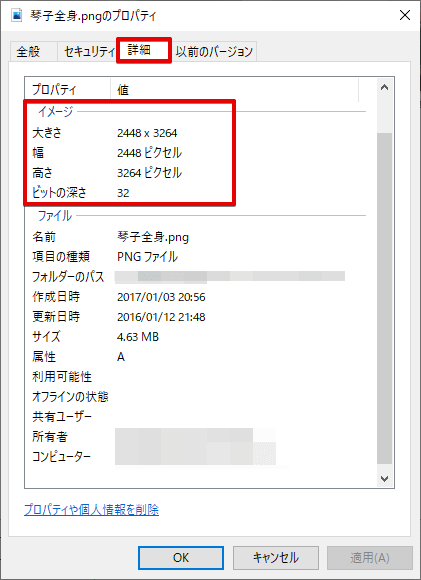
サイズ確認したい画像ファイルをエクスプローラーで開き、
右クリック > [プロパティ] > [詳細] タブ
から画像イメージの大きさを確認できます。
画像が見切れて全部表示されない時の対処方法
上記のような場合、対処方法は大きく以下の2パターンあります。
- 環境設定の「最大画像サイズ」を変更する
- 使用する画像ファイルのサイズを変更する
順番に解説していきます。
①環境設定の「最大画像サイズ」を変更する
まずはAviUtl側の設定で解決する方法です。
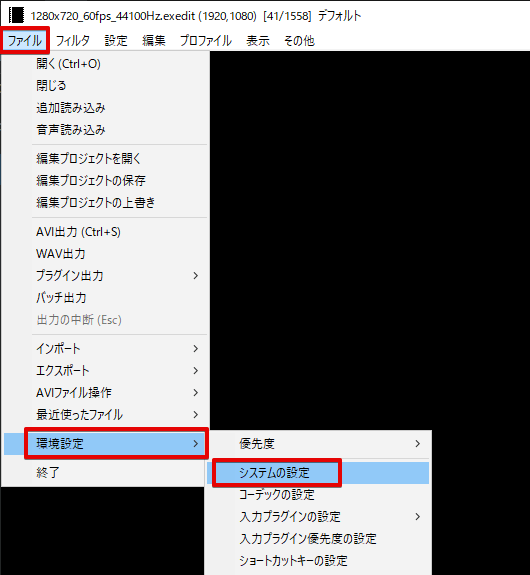
AviUtlのメニューバーから、
[ファイル] > [環境設定] > [システムの設定] をクリック。
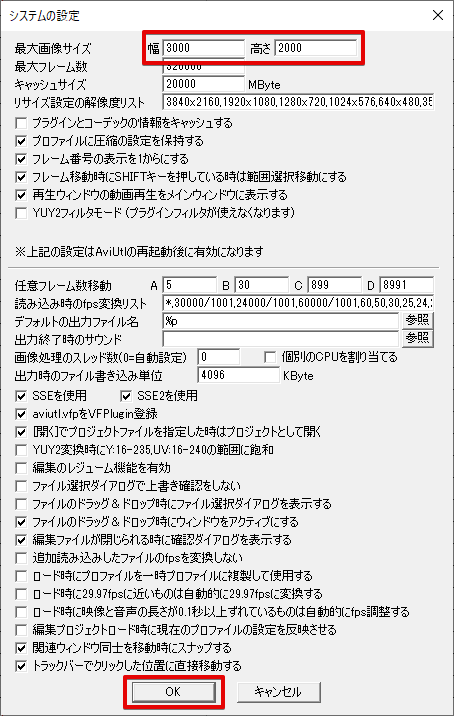
システムの設定ダイアログが表示されるので、[最大画像サイズ] の幅と高さを確認しましょう。
先ほどのサンプル画像はプロパティで確認したところ、高さが3264pxだったので、設定されている2000pxを上回っていました。キャラクターの立ち絵イラストや高画質な画像だとこのようにpx数が大きく見切れが発生しがちです。
[最大画像サイズ] の幅・高さの値を、使用する画像サイズより大きく設定してやれば見切れは解消されます。
設定後は忘れずに [OK] をクリックし、AviUtlを再起動させましょう。
最大画像サイズのより詳しい解説や『どんな値を設定しておけばいいの?オススメは?』という疑問については以下の記事でも解説しているので、よければチェックしてみてください。
②使用する画像ファイルのサイズを変更する
2つ目は、使用する画像ファイルそのものを縮小して対応する方法です。
例えば1920×1080(フルHD)の動画を作ろうとしているのに、先ほどのような2448x3264という画像ファイルはどう考えてもオーバーサイズですよね。
このように「出力する動画のサイズよりも画像サイズが大きい」ような場合は『画像が無駄に大きい』という状態なので、画像サイズそのものを縮小してあげる方が動作的にも軽くなります。
画像サイズの変更はWindowsデフォルトのペイントソフトなどでも可能ですが、個人的には『縮小革命』というフリーソフトがオススメ。
複数画像の一括リサイズや軽量化などがカンタンにでき、動作も軽いのでめちゃくちゃ便利です。
『縮小革命』の使い方については以下の記事で詳しい解説しているので、よければチェックしてみてください!
まとめ

今回はAviUtlで取り込んだ画像ファイルの端が見切れてしまう場合の原因と対処方法について解説いたしました。
当ブログでは他にもAviUtlの便利な使い方や、動画編集未経験から一気にステップアップできるオススメ書籍を紹介しています。
TwitterやYouTubeでも動画制作やゲーム実況に関する発信をしています。
当ブログは個人にて運営を行っており、読者の皆様のご協力で継続できております。大変厚かましいお願いではございますが、
- 当ブログの情報が少しでも参考になった
- 問題解決の役に立った
- あけたまの活動を応援してやっても良い
とお考えになりましたら、お力添えを頂けますと幸いです。
今回はここまで!
次回もよろしく!



















AviUtlに画像ファイルを読み込んだのだけど、端が見切れてしまって全部表示されない……